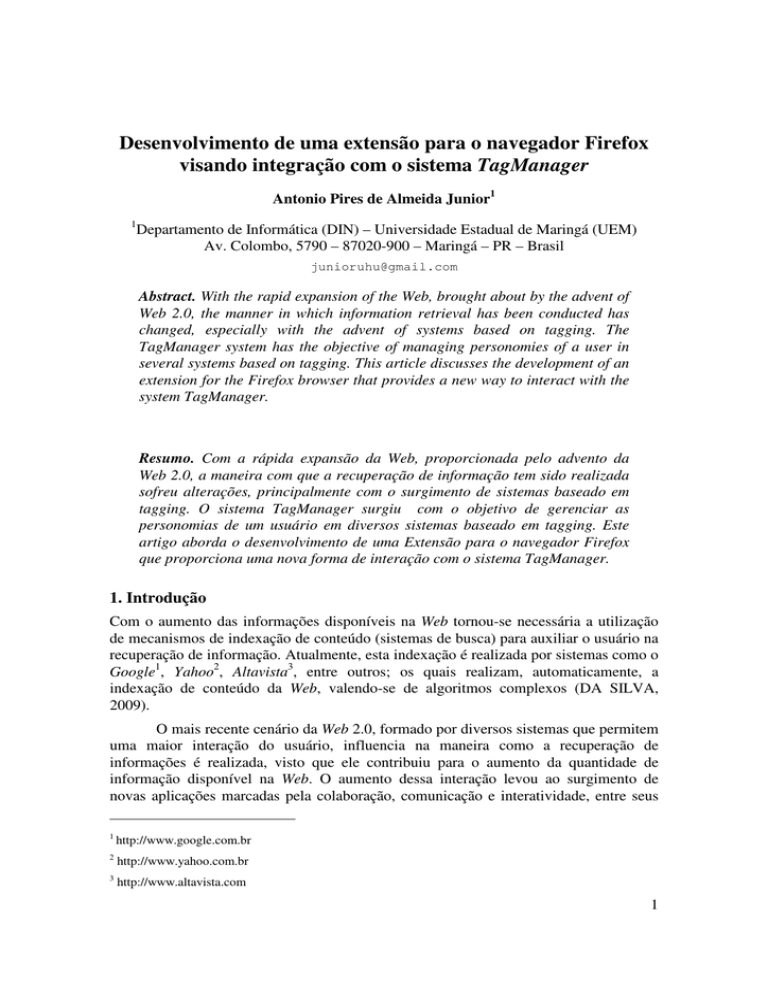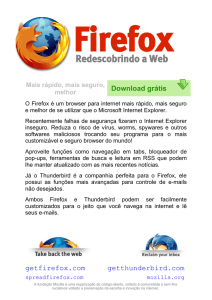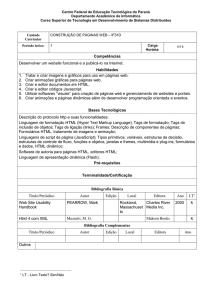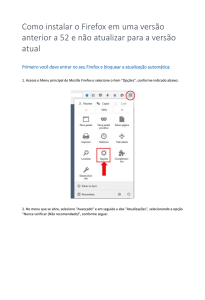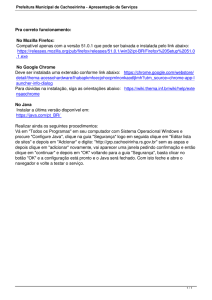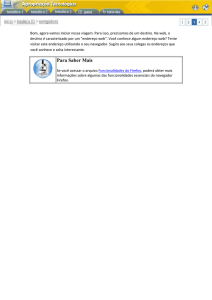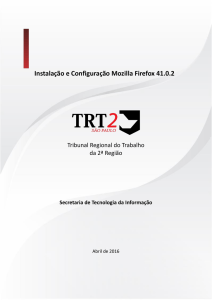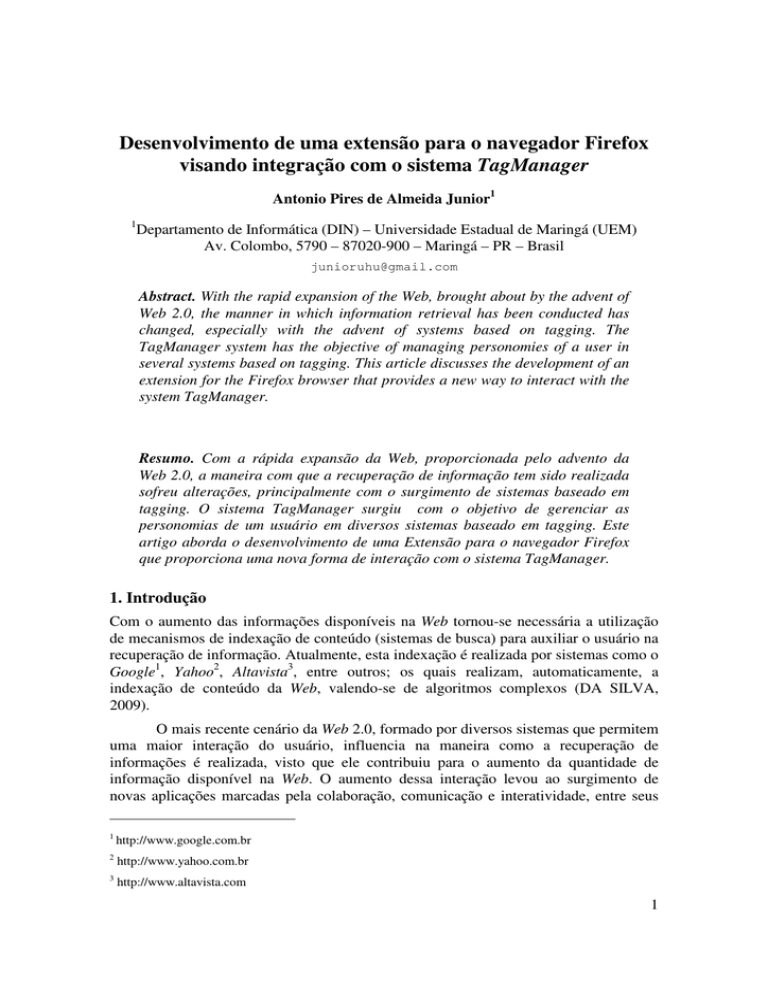
Desenvolvimento de uma extensão para o navegador Firefox
visando integração com o sistema TagManager
Antonio Pires de Almeida Junior1
1
Departamento de Informática (DIN) – Universidade Estadual de Maringá (UEM)
Av. Colombo, 5790 – 87020-900 – Maringá – PR – Brasil
[email protected]
Abstract. With the rapid expansion of the Web, brought about by the advent of
Web 2.0, the manner in which information retrieval has been conducted has
changed, especially with the advent of systems based on tagging. The
TagManager system has the objective of managing personomies of a user in
several systems based on tagging. This article discusses the development of an
extension for the Firefox browser that provides a new way to interact with the
system TagManager.
Resumo. Com a rápida expansão da Web, proporcionada pelo advento da
Web 2.0, a maneira com que a recuperação de informação tem sido realizada
sofreu alterações, principalmente com o surgimento de sistemas baseado em
tagging. O sistema TagManager surgiu com o objetivo de gerenciar as
personomias de um usuário em diversos sistemas baseado em tagging. Este
artigo aborda o desenvolvimento de uma Extensão para o navegador Firefox
que proporciona uma nova forma de interação com o sistema TagManager.
1. Introdução
Com o aumento das informações disponíveis na Web tornou-se necessária a utilização
de mecanismos de indexação de conteúdo (sistemas de busca) para auxiliar o usuário na
recuperação de informação. Atualmente, esta indexação é realizada por sistemas como o
Google1, Yahoo2, Altavista3, entre outros; os quais realizam, automaticamente, a
indexação de conteúdo da Web, valendo-se de algoritmos complexos (DA SILVA,
2009).
O mais recente cenário da Web 2.0, formado por diversos sistemas que permitem
uma maior interação do usuário, influencia na maneira como a recuperação de
informações é realizada, visto que ele contribuiu para o aumento da quantidade de
informação disponível na Web. O aumento dessa interação levou ao surgimento de
novas aplicações marcadas pela colaboração, comunicação e interatividade, entre seus
1
http://www.google.com.br
2
http://www.yahoo.com.br
3
http://www.altavista.com
1
usuários de uma forma e em uma escala nunca antes observadas (PEREIRA; DA
SILVA, 2008).
As aplicações baseadas em tagging são algumas das novas aplicações que
sugiram após a Web 2.0. Elas permitem que seus usuários criem tags (metadados na
forma de palavras-chave) e as atribua a recursos pessoais armazenados no sistema
(CÔGO, 2008) denominando uma categorização. Um conjunto de categorizações
utilizado por um usuário no sistema forma a sua personomia e um conjunto de
personomias, quando compartilhadas por diversos usuários, formam o que é chamado
de folksonomia.
Sistemas que são baseados em tagging permitem que os usuários realizem a
categorização de um recurso por meio de uma ou mais tags. Os sistemas Youtube4,
Flickr5 e Delicious6 podem ser considerados exemplos desses tipos de sistemas. Com a
existência de vários sistemas baseados em tagging surgiu a necessidade da criação de
um espaço único de nomes (um vocabulário), no qual o usuário poderia agrupar e
gerenciar suas tags. O sistema denominado TagManager (TM) tem como objetivo o
gerenciamento global dos termos utilizados como tags e também a realização de busca
nos diversos sistemas baseados em tagging que empregam estas tags. Os autores do
TagManager sugerem como trabalho futuro o desenvolvimento de um complemento7
(plug-ins ou add-ons) que intercepte a categorização do usuário, permitindo que as
mudanças realizadas nos sistemas baseados em tagging sejam diretamente refletidas no
TM, facilitando, assim, o trabalho de gerenciamento do vocabulário do usuário.
A utilização de um complemento é uma alternativa interessante para o usuário
interagir com o sistema TagManager, tornando mais fácil o acesso aos seus recursos e
permitindo, assim, uma maior interação. Esta pesquisa limita-se ao desenvolvimento de
uma extensão para o navegador Firefox8 para o sistema TagManager, que permitirá ao
usuário realizar categorizações no Delicious, sendo estas refletidas automaticamente ao
sistema TagManager.
Este artigo está organizado da seguinte maneira: A seção 2 aborda a revisão
bibliográfica. A seção 3 apresenta informações necessárias sobre o desenvolvimento de
uma Extensão e apresenta também a Extensão para o TagManager. A seção 4 aborda as
considerações finais e a 5 os trabalhos futuros.
2. Revisão Bibliográfica
Com a rápida expansão da Web 2.0, principalmente após a primeira conferência da Web
2.0 em outubro de 2004 (O'REILLY, 2005), nunca se viu tanto conteúdo on-line
disponível aos usuários. Este fato consolidou a utilização de mecanismos de indexação
de conteúdo para auxiliar na recuperação de informação. Esses mecanismos utilizam
algoritmos complexos para realizar a indexação de conteúdo. Uma alternativa no auxílio
4
http://www.youtube.com
http://www.flickr.com
6
http://www.delicious.com
7
Segundo a Fundação Mozilla, complemento (add-ons) são pequenos pedaços de programas que
adicionam novas características ou funcionalidades ao programa.
8
http://br.mozdev.org/
5
2
na recuperação de informação é a utilização do processo de tagging (DA SILVA, 2009).
Os sistemas baseados em tagging são amplamente utilizados para categorizar, de forma
simples, qualquer tipo de conteúdo na Web (GONÇALVES; JUNIOR). Ou seja, ao
invés de utilizar algoritmos complexos, o usuário interagirá com o sistema atribuindo
tags (termos) que desejar aos objetos (recursos).
Categorizar, segundo o dicionário Aurélio de 1986 (FERREIRA, 1986), é a
“representação de um objeto pelo pensamento, por meio de suas características gerais.
Ação de formular uma idéia por meio de palavras, definição; caracterização”. A
categorização, dependendo do ambiente e do contexto em que é utilizada, pode refletir
na maneira em que uma informação é vista (LIMA, 2007). Quando a categorização
passa a ser responsabilidade dos usuários, ou seja, os próprios usuários do sistema
atribuem tags ao conteúdo presente e essas tags e os recursos utilizados nas
categorizações são disponibilizados a todos os outros usuários do sistema (CÔGO,
2008), tem-se a categorização colaborativa.
A categorização colaborativa é mais conhecida como folksonomia, termo criado
por Vander Wal em 2004 (MATHES, 2004). Segundo Pereira e da Silva (2007), o termo
folksonomia passou a ser utilizado para representar a técnica na qual as pessoas utilizam
tags para a organização de informação na Web, categorizando URLs, fotos, postagens de
blogs ou qualquer outro objeto passível de ser referenciado. Nela existe o fator social do
compartilhamento e da interação entre os usuários (PEREIRA; DA SILVA, 2007). Um
aspecto importante da folksonomia é o fato de ela ser composta de diversas tags em um
espaço livre. Ou seja, não existe uma hierarquia, nem relação entre as tags (MATHES,
2004). Dependendo do tipo de folksonomia o usuário pode categorizar, organizar e
visualizar, além de seus próprios recursos, os de outros usuários.
Alguns críticos como Vander Wal9 e Shirky10 levantaram questões sobre duas
formas de folksonomia, a estreita e a larga. A folksonomia estreita permite que um
único usuário atribua tags a recursos próprios, as quais podem ser utilizadas por outros
usuários para recuperação do recurso armazenado. Enquanto a folksonomia larga
permite que muitos usuários atribuam tags a um mesmo recurso armazenado no sistema,
podendo este ser recuperado por qualquer uma das tags atribuídas. Observa-se que o
usuário compartilhará suas tags, seus recursos e suas caracterizações no sistema. Esses
dados no sistema formarão sua personomia. Deste forma, conclui-se que a folksonomia
pode ser compreendida como uma coleção de personomia compartilhada e interligada.
Segundo DA SILVA (2009) “Uma personomia pode ser vista como a relação
composta por um usuário, que utiliza seu vocabulário pessoal como tags para marcar os
recursos (objetos) de seu interesse”. A personomia do usuário no sistema é criada para a
organização da informação, porém, um usuário pode utilizar vários sistemas e em cada
um deles possuir uma personomia. Diante deste fato surgiu à necessidade de haver uma
maneira do usuário gerenciar todas suas personomia, ou seja, seu vocabulário.O
objetivo do sistema TagManager é o gerenciamento global dos termos utilizados como
tags e permitir ao usuário realizar busca nos diversos sistemas baseados em tagging. Ele
9
http://www.vanderwal.net
http://shirky.com
10
3
é um sistema Web que, até o momento, apresenta uma única forma de interação (i.e. por
meio de uma página Web) entre o usuário e os sistemas baseados em tagging. Durante o
seu desenvolvimento foi levantado o problema de comunicação entre o TagManager e
os sistemas baseados em tagging, esse problema consiste na maneira em que as
modificações realizadas nesses sistemas serão refletidas no TagManager, então, visando
resolver o problema citado e oferecer uma nova forma de interação, os autores do
sistema TagManager sugerem como trabalho futuro o desenvolvimento de um
complemento para os navegadores da Web na forma de uma Extensão que intercepte o
uso dos sistemas baseados em tagging cadastrados e comunique as mudanças efetuadas
ao TagManager.
2.1 Linguagem XUL
A XML User Inteface Language (XUL), em português, linguagem XML de interface de
usuário, é uma linguagem proprietária desenvolvida para suportar aplicações do Projeto
Mozilla. Ela possui todas as características disponíveis para XML, podendo ser
considerada o futuro das interfaces gráficas, popularmente chamadas de GUI (Graphical
User Interface). Por ser desenvolvida pelo Projeto Mozilla, se faz necessário utilizar o
mesmo para poder executá-la. A programação em XUL separa a interface do usuário em
quatro camadas (MOZILLA, 2007) (ALEXANDRE, 2005), sendo elas:
•
Conteúdo: na qual são descrito os elementos da interface em um arquivo de
extensão XUL;
•
Aparência: na qual a apresentação é descrita em um arquivo de extensão css e
em arquivos de imagens (GIF, JPG e PNG)
•
Comportamento: na qual é descrita a lógica que atua na interface em um
arquivo Javascript (extensão js e xbl);
•
Local: a qual apresenta as informações necessárias para o funcionamento correto
do idioma (linguagem natural) em que foi desenvolvida a aplicação.
A estrutura básica de um arquivo XUL para criar uma Janela pode ser vista na
Figura 1.
Figura 1. Estrutura básica de uma janela em XUL
Realizando uma análise linha a linha da estrutura básica tem-se:
•
Linha 1: Declara que é um arquivo XML, normalmente, será adicionada no topo
de cada arquivo XUL;
4
•
Linha 2: Especifica o arquivo CSS que será utilizado pelo arquivo, utiliza-se a
mesma sintaxe para importar folhas de estilo em XML;
•
Linha 3: Declara que está descrevendo uma janela (window). Cada janela é
descrita em um arquivo separado, neste exemplo quatro atributos são
adicionados a tag;
•
Linha 4: O atributo id geralmente é utilizado em todos os elementos, pois é
utilizado com um identificador por scripts para ser referenciado.
•
Linha 5: O atributo title descreve o texto que aparecerá na barra de título da
janela.
•
Linha 6: O atributo orient especifica o posicionamento dos elementos na janela.
Pode-se utilizar o valor vertical para informar que os elementos serão exibidos
em forma de colunas ou utilizar o valor horizontal para informar que os
elementos serão exibidos horizontalmente na janela.
•
Linha 7: Declara o namespace para XUL, indicando que todos os outros
elementos são filhos XUL;
•
Linha 8: Nesse espaço pode ser adicionado qualquer elemento (botão, menus,
etiqueta, imagens e etc);
•
Linha 9: Fechamento da tag window, sinalizando o final do arquivo.
É possível adicionar diversos tipos de elementos na janela, porém neste artigo
serão abordados apenas os elementos básicos ou considerados importantes para
elaboração da interface da Extensão em questão, outros elementos podem ser
encontrados em MOZZILA ( 2007).
2.1.1 Principais Elementos Utilizados
Diversos elementos gráficos, encontrados nas principais interfaces gráficas, podem ser
adicionados em uma janela XUL, porém nesta seção serão apresentados somente os
principais elementos utilizados no desenvolvimento da Extensão em questão, sendo
estes: os Botões, os Textos, as Imagens, os Controles de Entrada, as Caixas de
Checagem, os Botões Radio, os Painéis com Abas e as Caixas.
Botões
Para adicionar um simples botão, geralmente, utiliza-se o elemento button. Esse
elemento botão possui três propriedades principais, além de propriedades comuns: uma
de etiqueta (label), uma de imagem (image) e uma de ação (oncommand). Elas podem
ser usadas simultaneamente. A Figura 2 mostra a sintaxe e, a Figura 3, o código
compilado.
5
Figura 2. Estrutura de um elemento button
Figura 3. Elemento button em execução
Texto
Não é possível inserir texto diretamente no XUL, é necessário inseri-los utilizando tags.
Para isso, utilizam-se as tags description e label. A diferença entre elas é que a label
permite atribuir um controle que informará a qual elemento ele pertence. A Figura 4
mostra a sintaxe das tags e a Figura 5 mostra o código compilado.
Figura 4. Estrutura do elemento texto – description e label
Figura 5. Elemento Texto – description e label em execução
Imagens
O XUL possui especificamente o elemento image para adicionar imagens. Esse elemento
possui o atributo src e id além de atributos de estilo. A localização do endereço deve ser
atribuída no src, entretanto, com a utilização do id, pode-se adicionar a localização da
imagem na folha de estilo. A Figura 6 mostra a sintaxe desse elemento, nas duas
situações citada.
6
Figura 6. Estrutura do elemento image
Caixas de Entrada de Texto
O XUL possuiu o elemento textbox para controlar a entrada de texto introduzida pelo
usuário. O elemento citado possui diversos atributos que moldam seu funcionamento,
permitindo ao usuário definir a quantidade de caracteres e, de linhas, se é um campo de
digitação privada, etc. A Figura 7 mostra a sintaxe do elemento com diversas
configurações de atributos e a Figura 8 mostra o código compilado.
Figura 7. Estrutura do elemento textbox em diversas variações de atributos
Figura 8. Elemento textbox, diversos atributos, em execução
Caixas de Checagem
O elemento checkbox permite que uma caixa de checagem seja criada. Ela é utilizada
para opções que podem ser habilitadas ou inabilitadas. A Figura 9 mostra a sintaxe do
elemento e a Figura 10 mostra o código compilado.
Figura 9. Estrutura do elemento checkbox em duas diversas variações de
atributos
7
Figura 10. Elemento checkbox em execução
Botões Radio
O elemento radio diferencia-se do checkbox por permitir que apenas uma opção possa
ser selecionada. Com a finalidade de agrupar vários botões radio é necessário utilizar o
elemento radiogroup. A Figura 10 mostra a sintaxe do elemento e a Figura 11 mostra o
código compilado.
Figura 11. Estrutura do elemento radiogroup, com o radio com label
Corinthians sendo selecionado como padrão
Figura 12. Elemento radiogroup em execução, somente um poderá ser
selecionado
Caixas
A maneira mais comum de desenvolver uma interface XUL é dividindo a janela em
caixas. Os elementos inseridos dentro de uma caixa poderão ser ajustados
horizontalmente e verticalmente. A Figura 13 mostra a estrutura de uma caixa horizontal
e uma caixa vertical. A Figura 14 apresenta o código compilado. Os elementos que
forem filhos de uma caixa horizontal serão organizados em uma linha e os elementos
que forem filhos de uma caixa vertical serão organizados em coluna.
Figura 13. Estrutura básica do elemento hbox e vbox
8
Figura 14. Elemento hbox e vbox em execução
Essa estrutura torna-se mais eficiente com a utilização de outras caixas,
espaçadores, elementos que possuam atributos flex11 e algumas propriedades de estilo
HTML (width e height). A Figura 15 mostra a estrutura de uma caixa mais complexa e a
Figura 16 o código compilado.
Figura 15. Estrutura elemento hbox e vbox mais elaborada
Figura 16. Elemento hbox e vbox, em uma estrutura mais elaborada, em
execução
Caixas com Abas
Caixas com abas são utilizadas quando existe a intenção de expor mais opções do que
comportaria uma só tela. Para criar uma caixa com abas necessita-se de cinco elementos,
sendo eles:
•
tabbox: A caixa principal que conterá as abas;
•
tabs: A caixa onde as abas individuais se encontram;
11
Quando o atributo flex for maior que 0, os elementos crescem ou encolhem para se adequarem ao
espaço disponível na janela.
9
•
tab: Uma aba específica;
•
tabpanels: O container para as páginas.
•
tabpanel: O corpo de uma simples página.
A Figura 17 mostra a estrutura de um painel com abas e a Figura 18 mostra o
código compilado.
Figura 17. Estrutura de uma Caixa com Abas
Figura 18. Caixas com Abas em execução
2.2 Javascript
Javascript é uma linguagem de programação que foi desenvolvida pela Netscape.
Inicialmente ela foi chamada de LiveScript, porém após uma parceria com Sun
Microsystems o projeto foi renomeado em 1995 (MOZILLA, 2009)
(WIKIPÉDIA,2010). Ela foi criada inicialmente para realizar pequenos processamentos
no modo cliente, ou seja, a execução de programas simples, tais como validação de
formulários que fossem executados no computador do usuário sem a necessidade de
troca de informações com o servidor. Segundo Galdino (2006), a linguagem Javascript
foi criada para:
•
alterar valores de elementos HTML;
•
criar elementos HTML; e
•
validar formulários e controlar interação entre molduras.
Após o advento da tecnologia Ajax e da Web 2.0, ela passou a ser utilizada não
somente para aplicações banais. O objetivo desta seção não é o de ensinar conceitos
básicos da linguagem JavaScript, mas sim abordar conceitos importantes para o
10
desenvolvimento da Extensão em questão (como a utilização de DOM e de
XMLHttpRequest), pois o Javascript é responsável em realizar as ações na linguagem
XUL. Descrições de conceitos básicos podem ser encontrado em GALDINO (2006) e
MOZILLA (2010 A).
2.2.1 Document Object Model (DOM)
O Document Object Model (DOM) é uma API para documentos HTML e XML. Ele
fornece uma representação estrutural do documento, permitindo alterar seu conteúdo e
apresentação visual. Essencialmente, ela liga a página Web a scripts ou linguagens de
programação. O DOM não é uma linguagem de programação, porém, sem ele a
linguagem Javascript não poderia acessar o documento e seus elementos. No início, a
Javascript e o DOM eram fortemente ligados, mas eles evoluíram separadamente. O
conteúdo de uma página é armazenado em forma de árvore no DOM e pode ser acessado
e manipulados via Javascript. Para acessar os elementos de uma página basta inserir um
script ou criá-lo na página Web que todas as funcionalidades do DOM passam a ser
acessíveis. Abaixo será apresentada a estrutura de nós e suas principais utilizações.
Nós
No DOM cada elemento, seja ele qual for, é considerado um nó. Quando este nó possuir
em sua estrutura um outro elemento este será considerado um nó filho. A Figura 19
mostra essa situação.
Figura 19. Exemplo de um nó
Analisando a Figura 19, observa-se que a árvore formada pelo o elemento
parágrafo “p” possuirá dois filhos, um com texto “Isso é um” e outro com a tag negrito
“b”, sendo que está possuirá o filho “teste”.
Navegando entre Nós
É necessário conhecer a estrutura exata de uma árvore DOM para poder acessar e
manipular seus elementos. Tomando ainda o exemplo da Figura 19, supondo que ele
estivesse armazenado em uma variável X e se desejasse acessar seu conteúdo. Para tal
seria neccessários utilizar o código x.parentNode, porém, caso se quisesse acessar o
valor de seus filhos se utilizaria x.childNodes[Y], onde o “Y” seria o número do filho
que desejaria-se recuperar, sendo este sempre começado de 0. No exemplo da Figura 19,
caso se utilize x.childNodes[0], o valor “Isto é um” será retornado.
Existe ainda o código x.firstChild e x.lastChild que retornam, respectivamente, o
primeiro filho e o último filho da árvore.
Obtendo um elemento
Muitas vezes percorrer um documento inteiro em busca de um elemento não é uma
tarefa fácil, pois é necessário conhecer em detalhe a estrutura da árvore DOM, sendo que
esta pode sofrer alterações e gerar problemas. Portanto para facilitar a busca de um
elemento existe a possibilidade de saltar diretamente para ele utilizando a busca pelo
TagName ou pelo seu ID.
11
Retornando ainda à Figura 19, é possível recuperar o valor que está em negrito
utilizando
o
comando
document.getElementsByTagName(“B”)[0]
ou
document.getElementById(“negrito1”) atribuindo essa expressão a uma variável.
Alterando um nó
Com o DOM é possível alterar o valor e/ou um atributo de um nó. Ainda utilizando o
exemplo da Figura 19, deseja-se alinhar o texto para esquerda e mudar o valor que está
dentro da tag negrito “B”. Para alterar o valor utiliza-se o comando
document.getElementById(“negrito1”).firstChild.nodeValue = “teste 2” e para realizar
o alinhamento utiliza-se document.getElementsByTagName(“p”).setAttribute(“align”,
“left”).
2.2.2 XMLHttpRequest
O XMLHttpRequest é um objeto Javascript que foi desenvolvido pela Microsoft, porém,
foi adotado pelo Mozilla e também passou por uma padronização pela W3C
(MOZILLA,2010 B). Ele implementa uma interface exposta por um motor de script que
permite executar scripts com funcionalidades HTTP cliente, tais como a apresentação de
formulário de dados ou carregar dados de um servidor. Ele pode ser utilizado para
requisições e respostas HTTP e HTTPS (W3C, 2010).
No desenvolvimento da Extensão discutida neste artigo, o XMLHttpRequest é
utilizado para fazer requisição ao servidor Delicious para o qual a integração será
realizada. A Figura 20 mostra a sintaxe utilizada para que as requisições possam ser
realizadas.
Figura 20. Sintaxe utilizada para requisições assíncronas
3. Complemento - Extensão
Um complemento (add-on – Extensão, plugin, template e etc) para o Firefox é uma
coleção de arquivos e pastas que foram compactados em um arquivo com uma Extensão
xpi. O arquivo xpi é nada mais do que um zip que foi renomeado. Complementos para o
Firefox são independentes de plataforma. Isso significa que uma única codificação pode
ser utilizada em qualquer sistema operacional (Windows, Mac OS X e Linux).
Recordando que, a proposta, do presente trabalho, consiste no desenvolvimento
de uma Extensão para o navegador Firefox. Vale ressaltar a diferença entre Extensão e
Plugin para navegador web Firefox. O Plugin adiciona recursos que podem ser
12
utilizados pela página Web, enquanto a Extensão é instalada especificamente para o
Firefox para criar ou alterar alguma funcionalidade. Para o desenvolvimento da extensão
é necessário conhecer a Linguagem XUL e Javascript.
3. 1. Configuração de uma Extensão
Para desenvolver uma Extensão para o Firefox é necessário conhecer a estrutura básica
que o forma, sendo estas pastas e arquivos, demonstrados na Figura 21 e 22. O software
Extension Wizard12 permite ao desenvolvedor, criar de forma rápida um esqueleto de
uma Extensão.
Figura 21. Estrutura de uma Extensão
Figura 22. Estrutura de uma Extensão
Os arquivos mostrados na Figura 21, são arquivos de configuração que fornecem
informações para o Firefox. Cada um deles será descrito a seguir.
O Install Manifest é um arquivo texto criado com o nome “install.rdf”. Este
arquivo é utilizado para fornecer informações sobre a Extensão para o Firefox no
momento em que a instalação ocorre. O arquivo contém metadados que identifica a
Extensão proporcionando informações sobre quem o criou, onde encontrar mais
informações, quais as aplicações e versões são compatíveis. A Figura 23 mostra a
sintaxe referente ao “install.rdf” da Extensão proposta.
12
http://ted.mielczarek.org/code/mozilla/extensionwiz/
13
Figura 23 – Estrutura do Install Manifest (install.rdf)
Neste arquivo é necessário modificar as informações essenciais. Observando a
primeira seção (linhas 6, 7 e 8) tem-se:
• id: Este é o valor que identifica a Extensão. A identificação precisa estar no
formato de um endereço de e-mail, no entanto, ela não precisa ser um e-mail
válido. É possível utilizar um GUID, mas isso não é necessário ou
recomendado;
• version: Este texto identifica a versão da Extensão que está sendo instalada.
Recomenda-se utilizar valores menores que 1.0 para aplicações em
desenvolvimento;
• type: Este é um valor inteiro que representa o tipo do complemento a ser
instalado. No caso de um complemento o valor deve ser sempre 2 ou, caso o
desenvolvimento seja para um tema do Firefox, o valor deve ser sempre 4.
A seção “targetApplication” (linhas 12 à 18) define como a aplicação é
orientada. Os campos:
• id: define para qual aplicação o add-on é desenvolvido, neste caso, está
definido para Firefox;
• minVersion: define a versão mínima do Firefox para a Extensão funcionar;
• maxVersion: define a versão máxima do Firefox para a Extensão funcionar.
E, por fim, a última seção (linhas 21 à 25) descreve a Extensão. Tem-se:
14
• name: Esta linha simplesmente define o nome da Extensão e é destinada para
exibição na interface do Firefox.
• description: Esta linha deve descrever a funcionalidade da Extensão e destinase a ser exibido na interface do usuário. Deve caber em uma linha, a fim de
mostrar-se, na íntegra, na interface do usuário.
• creator: Esta linha deve conter o nome de quem desenvolveu e será usado
para exibir seu nome na interface do usuário.
• homepageURL: Esta linha é opcional, sendo apenas um link para a página do
autor.
Antes de abordar o Chrome Manifest é necessário entender o significado de
Chrome. Ele é o termo utilizado para referenciar o pacote de interface de usuário criado
para o Firefox. Ele utiliza URLs exatamente como é usado na Web (HTTP). No entanto,
para que o Firefox interprete corretamente que ele está trabalhando com um pacote
chrome, o prefixo “chrome” deve ser utilizado. O Chrome do Firefox está presente na
janela do aplicativo localizado fora da área da janela de conteúdo. Como exemplo podese citar: barra de ferramentas, barras de menu, barra de título do navegador Web e etc.
O Chrome Manifest é um arquivo texto criado com o nome “chrome.manifest”
que possui informações para que o Firefox possa encontrar o conteúdo necessário para
exibir e executar a Extensão. A figura 24 mostra a sintaxe do “chrome.manifest” da
Extensão proposta.
Figura 24 – Estrutura do Chrome Manifest (chrome.manifest)
Analisando o arquivo observa-se 5 tipos de pacotes: content, locale, skin,
overlay e style.
O pacote content registra a localização dos arquivos da extensão, ele possui a
seguinte estrutura:
1. nome do pacote chrome (tagmanager) ;
2. localização dos arquivos do pacote chrome (chrome/content/);
O pacote Locale é responsável por informar as localizações dos arquivos de
idioma; o que permite ligá-lo em um pacote chrome diferente para traduzir um
aplicativo sem alterar o resto do código fonte. Ele possui a seguinte estrutura:
1. nome do estilo de idioma(tagmanagerUS);
2. idioma a ser utilizado (en-US);
3. localização dos arquivos de idioma (locale/en-us).
15
Um pacote Skin é responsável por proporcionar um conjunto de arquivos que
descrevem a aparência visual do chrome.
Um overlay (XUL overlays ou sobreposições XUL) permite que ocorra uma
sobreposição entre arquivos, na Figura 24 observa-se que o Firefox recebe a instrução
para sobrepor o “browser.xul” do Browser com o “browser.xul” da Extensão. O overlay
possui a seguinte forma de registro:
1. localização do arquivo do Firefox;
2. localização do arquivo da Extensão.
Por fim, um style (Style overlays ou sobreposições de estilo) permite que um
CSS customizado seja aplicado à página chrome. Ele possui, praticamente, a mesma
forma de registro do overlay.
3. 2. A Pasta Chrome
No desenvolvimento de uma Extensão, a pasta Chrome é responsável por armazenar os
arquivos específicos da Extensão, tais como arquivo de interface XUL e arquivos
Javascript. Entretanto, também existirá um arquivo de configuração chamado
“browser.xul” que possuirá a função de overlay, substituindo a aparência padrão do
navegador Firefox. Nesse arquivo, por exemplo, é possível adicionar códigos que
possibilitam adicionar um botão à barra de ferramentas, um item ao menu, um ícone na
barra de status e etc. A Figura 25 mostra a sintaxe do arquivo do presente projeto.
Analisando a sintaxe observam-se as seguintes informações relevantes:
•
O overlay inicia-se na linha 4;
•
Na linha 5 um arquivo Javascript é adicionado ao arquivo;
• Da linha 7 a 13 teclas de atalho são definidas pelo keyset, onde o desenvolvedor
escolherá o id a utilizar, as teclas modificadoras (alt, ctrl. Shift e etc), a tecla de
atalho e o comando a ser realizado pelo atalho;
• Da linha 15 a 18 dois itens são adicionados ao menu Ferramentas do Firefox;
• Da linha 21 a 30 o menu TagManager é adicionado na barra de menu, sendo
posicionado na mesma logo após o menu ajuda;
• Da linha 32 a 35 um ícone é adicionado à barra de status do Firefox;
• Da linha 37 a 40 um ícone é adicionado na barra de ferramentas do Firefox;
16
Figura 25 – Estrutura do browser.xul da extensão TagManager
3. 3. A Pasta Default
A pasta Default é utilizada quando se tem a intenção de adicionar preferências de
usuário, automaticamente, ao Firefox durante o processo de instalação do complemento.
Para que isso funcione perfeitamente é necessário criar uma subpasta “preferences” e
adicionar um arquivo Javascript(js) com as configurações. A Figura 26 mostra o
arquivo js do presente complemento. Neste caso, tem-se a intenção de gravar Usuário e
a Senha do usuário para acessar o Delicious e o TagManager.
Figura 26 – Modelo de preferences do complemento TagManager
3. 4. A Pasta Locale e a Skin
Na pasta Locale encontram-se os arquivos que servirão para modificar a linguagem do
complemento. É necessário criar uma pasta para cada idioma; elas possuirão arquivos
17
com os mesmos nomes, porém mudando apenas os valores das variáveis, conforme
mostram as Figuras 27 e 28.
Figura 27 – Arquivo translations.dtd da pasta en-US
Figura 28 – Arquivo translations.dtd da pasta pt-BR
Como já foi dito, é necessário adicionar a referência das pastas de idioma no
arquivo “chrome.manifest” e também definir no cabeçalho do arquivo XUL qual idioma
será utilizado.
A pasta Skin irá conter os arquivos de imagens e folhas de estilos para serem
utilizados na configuração do layout desenvolvido em XUL;
3. 5. A Extensão TagManager
Os autores do TagManager sugeriram como trabalho futuro o desenvolvimento de uma
Extensão que tenha como objetivo a sincronização da personomia do usuário em
diversos sistemas baseados em tags (Delicious, Youtube, Flicker) com o TagManager.
Ou seja, qualquer atualização da personomia do usuário em um dos sistemas deve ser
refletido automaticamente no TagManager. A Extensão possuirá a seguinte arquitetura,
mostrada na Figura 29, lembrando que nesse trabalho somente será feita a integração
com o Delicious. A arquitetura completa foi elaborada já pensando em trabalhos futuros.
18
Figura 29 – Arquitetura da Extensão do TagManager
Entendendo a arquitetura da Extensão: O usuário interagirá com o navegador
Firefox expressando qual atividade deseja realizar - adicionar um vídeo ao Youtube ou
um endereço favorito ao Delicious ou uma apresentação no Slideshare. Após a interação
o módulo responsável por realizar a tarefa escolhida será acionado, solicitando mais
informações para que a tarefa seja finalizada. Ao terminar a tarefa os dados serão
enviados para o sistema original e replicados ao TagManager.
O módulo Delicious funciona da seguinte maneira: O usuário interage com o
navegador Firefox expressando que deseja adicionar o endereço acessado à sua conta no
Delicious. Em um uso normal, caso o usuário utilize a Extensão do próprio Delicious,
uma janela para categorização será aberta, porém, por utilizar a Extensão do
TagManager será aberta uma janela de categorização do TagManager substituindo a
janela original. O usuário irá preencher o formulário normalmente e ao salvar, os dados
serão enviados ao Delicious e replicados ao TagManager. A função para receber os
dados vindo da replicação está em desenvolvimento no TagManager, por esse motivo
ainda não está em funcionamento.
O módulo Delicious possui uma particularidade: a janela de categorização é uma
cópia da janela original da Extensão do Delicious, sendo esta responsável por realizar a
mesma tarefa da Extensão do próprio Delicious sem que o usuário perceba a
modificação, conforme mostra a Figura 30.
Figura 30 – Módulo Delicious em funcionamento
Seguindo a mesma idéia de desenvolvimento do TagManager, que priorizou a
utilização do Delicious, por este possuir uma API com boa documentação e de fácil
integração, somente o módulo de integração com Delicious foi desenvolvido (como já
foi dito), nessa fase do projeto. Para realizar as demais integrações é necessário
19
conhecer em detalhe as APIs dos sistemas, como também as minúcias da utilização do
mesmo, pois é de suma importância que o usuário não sinta diferença na utilização da
Extensão TagManager em relação a aplicação do próprio sistema. Algumas APIs não
possuem um WebService que permita que o usuário “final” acesse as informações por
meio de requisição assíncrona, utilizando o seu próprio login e senha, tornando-se isso
uma barreira no desenvolvimento do módulo.
Ao instalar a Extensão TagManager será adicionado o Menu TagManager na
barra de menus e também um ícone na barra de status do Firefox, todas as
funcionalidades poderão ser acessadas por teclas de atalho, além da interação por
mouse.
4. Considerações Finais
O desenvolvimento da Extensão do TagManager proporcionou o conhecimento de áreas
distintas, pois foi necessário integrar três conceitos diferentes: o de Extensão, e as
linguagens XUL e Javascript. A linguagem XUL mostrou ser uma forte aliada para o
desenvolvimento de interface, principalmente, quando agregada ao Javascript, que
mostrou ser versátil na tarefa de realizar ações e comunicações.
A utilização das APIs dos sistemas baseados em tagging é necessária para
realizar a troca de informações entre a Extensão e os sistemas, porém, elas podem vir a
ser um fator limitante no desenvolvimento. Por exemplo, a API do Youtube não permite
acesso direto do usuário ao sistema, com isso torna-se fundamental a realização de um
estudo para encontrar uma maneira de contornar essa limitação.
Um fator observado no desenvolvimento da Extensão é a falta de ferramentas
específicas para o desenvolvimento e depuração de uma Extensão. Assim, foi necessário
utilizar-se de um simples processador de texto e um compilador on-line13, porém, este
deixou de funcionar após a inserção do javascript no código, com isso, tornou-se
necessário a cada modificação do código a realização do teste de funcionamento no
próprio Firefox, o que tornou-se extremamente maçante, pois era necessário realizar
todo o processo de desinstalação e instalação da Extensão . Em suma o desenvolvimento
de uma Extensão não possui um alto grau de complexidade, porém, é necessário um
bom conhecimento do domínio em que deseja trabalhar.
5. Trabalhos Futuros
É necessário estudar detalhadamente as outras APIs para que os demais módulos da
Extensão sejam desenvolvidos. Também será necessária uma análise para decidir de que
maneira a interação do usuário ocorrerá com esses sistemas. Por fim, realizar testes com
usuários e enviar a Extensão para homologação pela Fundação Mozilla.
Agradecimentos
Primeiramente a Deus, que é o Senhor da minha vida, aos meus pais Antonio e Dalva
que me deram oportunidade de estudar e o apoio necessário para isto. A minha
13
http://ted.mielczarek.org/code/mozilla/xuledit/xuledit.xul
20
namorada Ana Paula que entendeu os momentos em que estive ausente e sempre me
apoiou em tudo. Ao meu orientador Dr. Sergio Silva por ter me auxiliado nessa
caminhada.
Referências
ALEXANDRE (2005), G. Introdução Básica em XUL. Obtido via internet:
http://imasters.uol.com.br/artigo/3046. Acesso em março de 2010.
DA SILVA (2009), Jose V.. Gerenciamento do Vocabulário do usuário em sistemas
baseados em tagging, Maringá, fevereiro de 2009. Dissertação (Mestrado em Ciência
da Computação) – Departamento de Informática, Universidade Estadual de Maringá.
DA SILVA (2008), R., PEREIRA, R.. Aspectos da Interação Humano-Computador na
Web Social. IHC 2008 – VIII Simpósio Sobre Fatores Humanos em Sistemas.
FERREIRA (1986), Aurélio Buarque de Holanda. Novo dicionário da língua
portuguesa. Rio de Janeiro: Nova Fronteira.
FERREIRA (2005), Rafael de F.. Folksonomies e Ontologias, obtido via internet:
http://blog.rafaelferreira.net/2005/01/folksonomies-e-ontologias.html, Acesso em
março 2009.
GALDINO (2006), Cárlisson. Manual do Javascript – O poder da simplicidade. Obtido
via internet: http://bardo.castelodotempo.com/Javascript. Acesso em março de 2010
GÔGO (2008), Filipe R. Uma proposta de organização do vocabulário de tags dos
usuários de sistemas baseados em folksonomia. Maringá, outubro de 2008.
Monografia (Bacharelado em Ciência da Computação) – Departamento de
Informática, Universidade Estadual de Maringá.
GONÇALVES, Eduardo Machado Junior, VAHL, José Cláudio.
Tagging e
Folksonomia,
obtido
via
internet:
http://www.sensedia.com/br/anexos/WP_Folksonomia.pdf, Acesso em março de
2009.
MATHES (2004), A.. Folksonomies - Cooperative Classification and Communication
Through Shared Metadata. University of Illinois Urbana-Champaign. Obtido via
internet:
http://blog.namics.com/archives/2005/Folksonomies_Cooperative_Classification.pdf,
Acesso em março de 2009.
MOZILLA, Fundação. Plugin: para que serve e como instalar? Obtido via internet:
http://br.mozdev.org/firefox/extensoes, Acesso em março de 2009.
MOZILLA (2007), Fundação. Tutorial XUL – Introdução. Obtido via internet:
https://developer.mozilla.org/pt/Tutorial_XUL/. Acesso em março de 2010 .
MOZILLA (2009), Fundação. About Javascript. Obtido via internet:
https://developer.mozilla.org/en/About_Javascript#Javascript_resources. Acesso em
março de 2010
21
MOZILLA
(2010
A),
Fundação.
Javascript.
Obtido
via
https://developer.mozilla.org/en/Javascript. Acesso em março de 2010 .
internet:
MOZILLA (2010 B), Fundação. XMLHttpRequest. Obtido via internet:
https://developer.mozilla.org/en/XMLHttpRequest. Acesso em março de 2010
LIMA (2007), G.A.B.. Categorização como um processo cognitivo. Obtido pela
internet; http://www.cienciasecognicao.org/artigos/v11/337170.html. Acesso em
março de 2009.
O’REILY (2005), Tim.
What Is Web 2.0, obtido via internet:
http://www.oreillynet.com/pub/a/oreilly/tim/news/2005/09/30/what-is-web-20.html
PEREIRA (2008), R., DA SILVA, R. Folksonomias: Uma Análise Crítica Focada na
Interação e na Natureza da Técnica. IHC 2008 – VIII Simpósio Sobre Fatores
Humanos em Sistemas.
WIKIPÉDIA, Javascript. Obtido via internet: http://pt.wikipedia.org/wiki/Javascript.
Acesso em março de 2010.
W3C(2009).
XMLHttpRequest.
Obtido
via
internet:
http://www.w3.org/TR/XMLHttpRequest/#introduction. Acesso em março de 2010
22